こんにちは。
今回はFirefoxの派生ブラウザであるPale MoonをLinux(私の場合はUbuntu20.04)にインストールして、さらに日本語化させる方法について書いていきます。
Pale Moonのインストール自体はさほど手間はとりません。
ブラウザの日本語化に関しては多少の作業が必要になってきます。
ただ、Waterfoxの日本語化に比べればラクにできます。
(Classic版はラクですが、Current版は日本語化できません。)
過去にFirefoxの派生ブラウザであるWaterfoxのインストール・日本語化方法も紹介したので、そちらもあわせてどうぞ。
Pale Moonとは
Firefoxの数ある派生ブラウザのひとつです。
Firefoxと同じくGeckoエンジンが使われていましたが、2016年よりGoannaレンダリングエンジンに変更されました。
Goannaレンダリングエンジンは、Pale Moon独自のレンダリングエンジンでGeckoエンジンよりメモリの消費量が少なく起動が早いです。
Firefoxの旧アドオンとPale Moon専用アドオンが利用できます。
使用できるOSは、WindowsのほかにLinuxにも対応しています。
Pale Moonをインストールする方法
Linux(今の場合、Ubuntu)で利用するときは公式サイトにアクセスします。
アクセスするとトップページにWindowsとLinux desktopという項目があるので、Linux desktopをクリックします。
ページの表題にPale Moon for Linuxと書かれているので、DebianとUbuntuの場合は「Pale Moon repositories for Debian and Ubuntu」というリンクがあるのでクリック。
ちなみに以下のディストリビューションに関してはデフォルトでリポジトリが用意されているようです。
PCLinuxOS
Puppy Linux
MEPIS/MX-15
Gentoo Overlays
Slackbuilds
TinyCore Linux
さて、さきほどのリンク先にアクセスしたらオペレーティングシステムの選択が促されるのでUbuntuを選択。
すると
「手作業でリポジトリを追加してインストールする」
「バイナリパッケージを直接取得する」
というリンクがありますが、私の場合は上の手作業でリポジトリを追加してインストールするを選びました。
Ubuntu16.04,18.04,20.04のコマンドが表示されるので、今使っているヴァージョン用のコマンドを端末で操作します。
私は現在Ubuntu20.04を使っているので、以下のとおりです。
echo 'deb http://download.opensuse.org/repositories/home:/stevenpusser/xUbuntu_20.04/ /' | sudo tee /etc/apt/sources.list.d/home:stevenpusser.list
curl -fsSL https://download.opensuse.org/repositories/home:stevenpusser/xUbuntu_20.04/Release.key | gpg --dearmor | sudo tee /etc/apt/trusted.gpg.d/home:stevenpusser.gpg > /dev/null sudo apt update sudo apt install palemoon
参考までにバイナリパッケージでのインストール方法を紹介します。
まず使っているヴァージョンに応じてパッケージを選択します。
今の場合使っているのはUbuntu20.04なので「palemoon_28.17.0-1_amd64.deb」です。
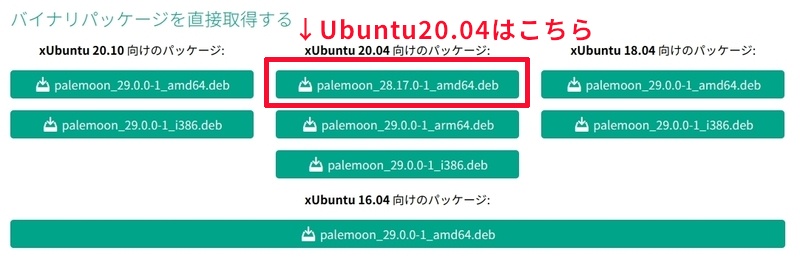
インストールにはGdebパッケージインストーラーを使いました。
これでインストールが完了します。
Pale Moonを日本語化させるには?
以下のサイトで日本語化ファイルをダウンロードします。
各国の言語パックファイルが並んでいるので、日本語ファイルを探します。
これですね。
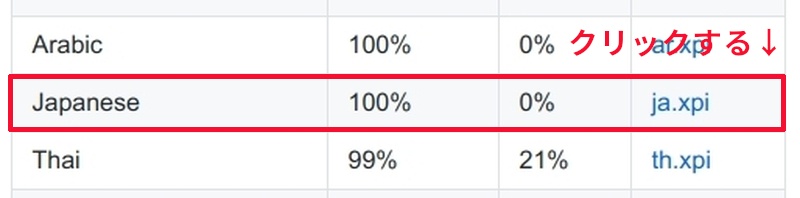
このときに注意が必要です。
現在使っているヴァージョンを確認して、それに該当するファイルを選択するようにしましょう。
でないと以下のようにエラー表示が出てブラウザにインストールできません。
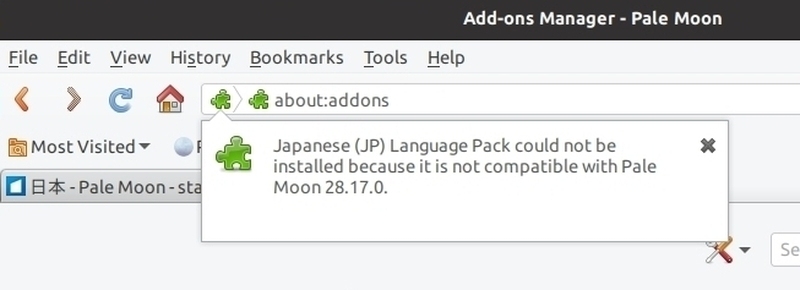
こちらはインストールに成功した場合。
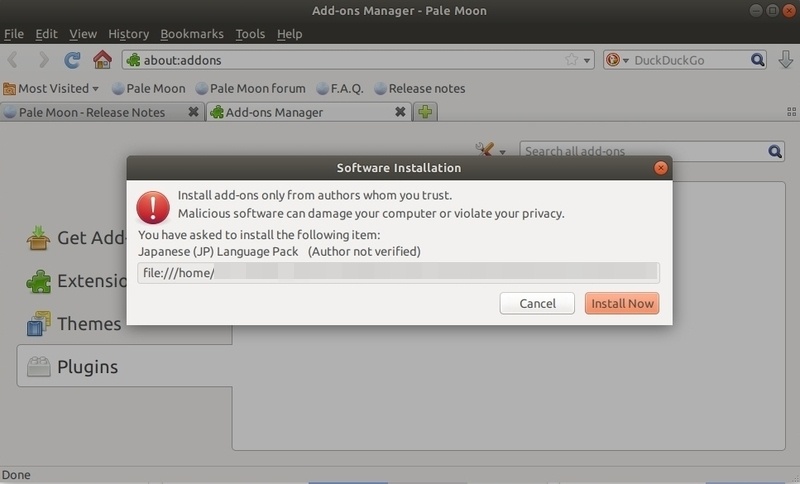
トップページには最新ヴァージョンのファイルが表示されていますが、もしそれより古いものの場合は左上にある「Releases」「Tags」の項目をご覧ください。
「Tags」をクリックして該当するヴァージョンを探し、「Downloads」の項目をクリックするとブラウザに組み込まれます。
工具マークをクリックして「Install Add-on From File…」を選択してダウンロードしたローカライズ用ファイル「ja.xpi」をインストールします。
該当する言語パックがない場合はどうするの?
もし該当するヴァージョンの言語パックが見つからなかった場合は新しいヴァージョンのブラウザがリリースされるのを待つしかなさそうです。
言語パックをインストールしても日本語化されてないけど?
インストールが完了してもまだ日本語化されていません。
今度はURLバーに「about:config」と入力して詳細設定の画面にアクセスします。
検索ウィンドウに「locale」と入力します。
下の方をスクロールしていくと「general.useragent.locale」という項目があります。
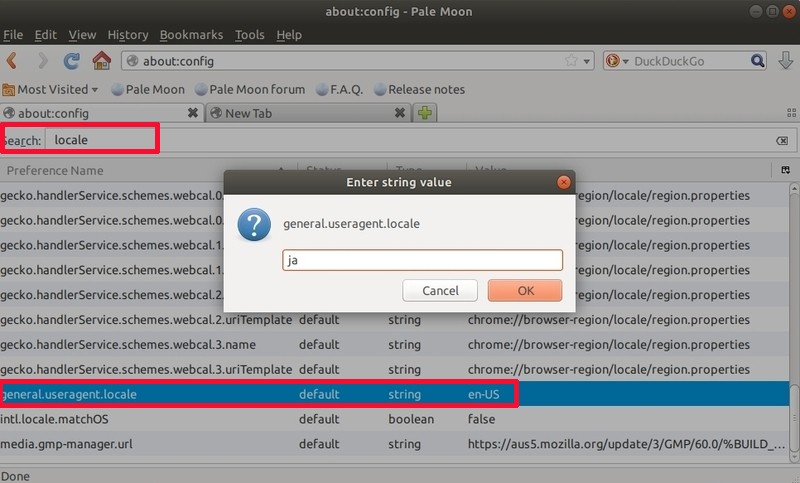
デフォルトでは「en-US」となっているのを「ja」と書き換えます。
入力したら一度ブラウザを閉じて、ふたたび起動します。
するとメニューの項目が英語から日本語に置き換わっています。
※追記(2021.2.10)
2月10日に確認してみたところ、最新の29.0.1-1がリリースされていたので日本語化が可能です。
(リリースノートを見ると2月6日にリリースされていました)
まとめ
普段から使うブラウザとしては、ちょっとどうかな?という印象を受けたのが正直なところです。
たしかに起動するスピードはFirefoxより早く感じましたが、Yahoo!JAPANのトップページの正常に表示されず、システムモニターで調べると消費メモリがFirefoxよりはるかに多く消費していました。
Pale Moonに関しては、一度ためしに使ってみるくらいでよいのかな、といった感想をもちました。



コメントをどうぞ